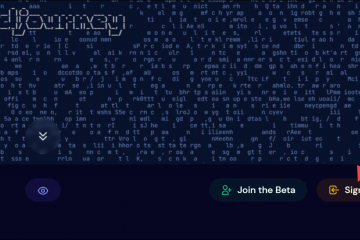หากคุณไม่ได้ตัดขาดจากโลกดิจิทัลโดยสิ้นเชิง คุณน่าจะรู้จัก ChatGPT ChatGPT ซึ่งเป็นแชทบอท AI ที่มีชื่อเสียงจาก OpenAI ได้รับความนิยมในช่วงไม่กี่เดือนที่ผ่านมา
ในขณะที่ AI Chatbot กำลังพัฒนาอย่างช้าๆ แต่ก็ยังมีปัญหาเล็กน้อย เราไม่ได้พูดถึงข้อจำกัดของมัน เราหมายถึงข้อผิดพลาดที่ผู้ใช้ได้รับขณะใช้ ChatGPT บนพีซีและอุปกรณ์เคลื่อนที่
ผู้ใช้ ChatGPT จำนวนมากได้รับข้อความ”รหัสข้อผิดพลาด 1020″เมื่อเร็วๆ นี้ หากคุณเพิ่งพบ’รหัสข้อผิดพลาด ChatGPT 1020’แสดงว่าคุณไม่ได้อยู่คนเดียว ผู้ใช้หลายคนพบข้อผิดพลาดและไม่ทราบสาเหตุ
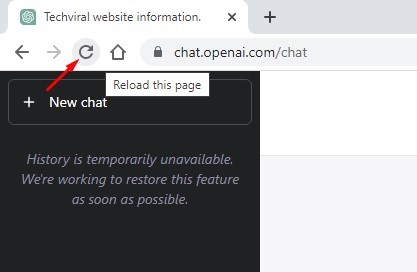
ดังนั้น บทความนี้จะกล่าวถึงข้อผิดพลาด ChatGPT ใหม่และวิธีแก้ไข ด้านล่างนี้ เราได้กล่าวถึงรหัสข้อผิดพลาด ChatGPT 1020 และสิ่งที่คุณสามารถทำได้เพื่อแก้ไข เริ่มกันเลย
รหัสข้อผิดพลาด ChatGPT 1020 คืออะไร
รหัสข้อผิดพลาด ChatGPT 1020 มักจะปรากฏขึ้นขณะเข้าถึง chat.openai.com ข้อความแสดงข้อผิดพลาดอ่าน:
การเข้าถึงถูกปฏิเสธ (รหัสข้อผิดพลาด 1020)
คุณไม่มีสิทธิ์เข้าถึง chat.openai.com
เจ้าของไซต์อาจตั้งข้อจำกัดที่ป้องกันไม่ให้คุณเข้าถึงไซต์
หากคุณอ่านข้อความแสดงข้อผิดพลาดอย่างละเอียด คุณจะทราบว่าข้อความแสดงข้อผิดพลาดเกี่ยวข้องกับการบล็อก IP เจ้าของไซต์ (OpenAI) ได้กำหนดข้อจำกัดที่ป้องกันไม่ให้คุณเข้าถึงไซต์
การบล็อกมักเกิดขึ้นเมื่อไซต์ระบุที่อยู่ IP ของคุณว่าน่าสงสัยหรือเป็นอันตราย และป้องกันไม่ให้คุณเข้าถึงได้
ไซต์ที่ใช้ Cloudflare (เครือข่ายการจัดส่งเนื้อหา) เพื่อให้บริการคุณลักษณะด้านความปลอดภัยและประสิทธิภาพแสดงรหัสข้อผิดพลาด 1020
จะแก้ไขรหัสข้อผิดพลาด ChatGPT 1020 ได้อย่างไร
ตอนนี้คุณทราบสาเหตุที่อยู่เบื้องหลังรหัสข้อผิดพลาด ChatGPT 1020 แล้ว คุณอาจต้องการแก้ปัญหาดังกล่าว เราได้แชร์วิธีที่ดีที่สุดในการแก้ไขรหัสข้อผิดพลาด ChatGPT 1020
1. โหลดหน้า ChatGPT ซ้ำ
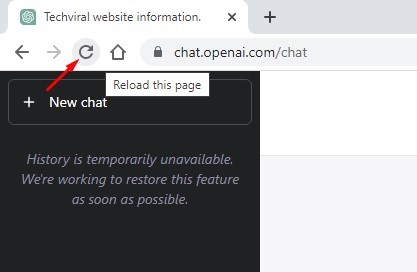
โดยส่วนใหญ่แล้ว การโหลดหน้าเว็บซ้ำจะแก้ไขข้อความแสดงข้อผิดพลาด ChatGPT’Error Code 1020: Access Denied’ หากการคลิกโหมดรีเฟรชครั้งเดียวไม่ได้ผล คุณต้องคลิกอีกครั้ง
เป้าหมายคือการรีเฟรชหน้าไปเรื่อยๆ จนกว่าหน้าจอแสดงข้อผิดพลาดจะหายไป นี่ไม่ใช่วิธีที่แน่นอนในการแก้ไขข้อผิดพลาด’รหัสข้อผิดพลาด 1020: การเข้าถึงถูกปฏิเสธ’แต่โดยทั่วไปแล้วจะช่วยได้
2. รีสตาร์ทเราเตอร์ของคุณ
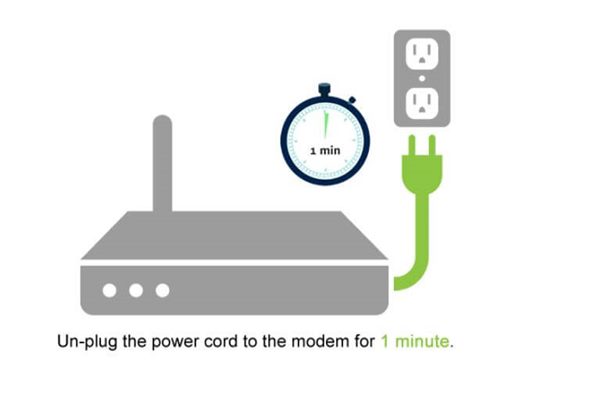
ChatGPT หรือบริการที่คล้ายกันมักจะมีระบบไฟร์วอลล์ที่แข็งแกร่งซึ่งจะบล็อกที่อยู่ IP ที่น่าสงสัยไม่ให้เข้าถึงบริการและเครื่องมือต่างๆ ของมัน
ดังนั้น หากคุณไม่สามารถเข้าถึง ChatGPT ได้ ระบบไฟร์วอลล์จะตรวจพบว่า IP ของคุณน่าสงสัย และถูกปิดกั้นการเข้าถึง
ในสถานการณ์เช่นนี้ การรีสตาร์ทเราเตอร์ดูเหมือนจะเป็นทางเลือกที่ดีที่สุด เนื่องจากการรีสตาร์ทเราเตอร์จะกำหนดที่อยู่ IP ใหม่อีกครั้ง ซึ่งสามารถช่วยข้ามข้อจำกัดต่างๆ ได้
3. ปิดส่วนขยายเว็บเบราว์เซอร์ของคุณ
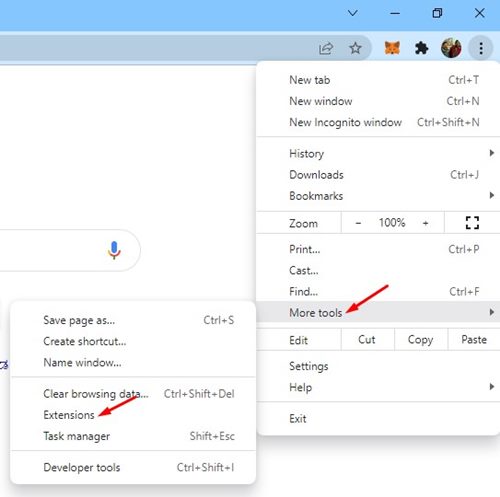
ส่วนขยายของเว็บเบราว์เซอร์ที่ออกแบบมาเพื่อทำงานกับ ChatGPT บางครั้งอาจส่งผลต่อการทำงานของ AI chatbot ด้วยเหตุนี้ คุณอาจพบข้อความ’Access Denied Error Code 1020′
ดังนั้น หากคุณใช้ส่วนขยายของเว็บเบราว์เซอร์จำนวนมาก คุณต้องตรวจสอบและปิดการใช้งาน คุณยังสามารถปิดใช้งานส่วนขยายทีละรายการเพื่อค้นหาส่วนขยายที่มีปัญหา
หรือมิฉะนั้น คุณสามารถเข้าถึง ChatGPT ในโหมดไม่ระบุตัวตน ซึ่งเป็นโหมดการท่องเว็บแบบส่วนตัวที่ปิดใช้งานส่วนขยายทั้งหมด หากต้องการปิดใช้งานส่วนขยายใน Chrome ให้คลิกที่ จุดสามจุด > เครื่องมือเพิ่มเติม > ส่วนขยาย ปิดใช้งานส่วนขยายทีละรายการบนหน้าจอส่วนขยายและตรวจสอบที่หน้า ChatGPT
4. ล้างแคชและคุกกี้ของ ChatGPT ในเว็บเบราว์เซอร์ของคุณ
ผู้ใช้หลายคนอ้างสิทธิ์ในการแก้ไขข้อความแสดงข้อผิดพลาด’Error Code 1020’เพียงแค่ล้างแคชและคุกกี้ของ ChatGPT ในเบราว์เซอร์ Chrome
ดังนั้น หากแคชและคุกกี้ที่บันทึกไว้ในเว็บเบราว์เซอร์ของคุณเป็นสาเหตุของปัญหา ให้ทำตามขั้นตอนเหล่านี้เพื่อล้างแคชและคุกกี้ของ ChatGPT
1. ขั้นแรก เปิดเว็บเบราว์เซอร์และไปที่chat.openai.com
2. จากนั้นลงชื่อเข้าใช้บัญชี ChatGPT ของคุณ หากคุณไม่สามารถเข้าถึงไซต์ได้ ให้คลิกที่ ไอคอนแม่กุญแจ ข้าง URL
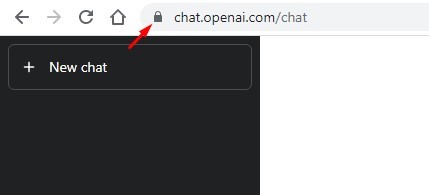
3. ในรายการตัวเลือก ให้เลือก’การตั้งค่าไซต์‘
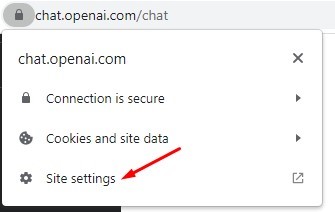
4. ในการตั้งค่าไซต์ คลิกปุ่ม’ล้างข้อมูล‘ข้างการใช้งาน
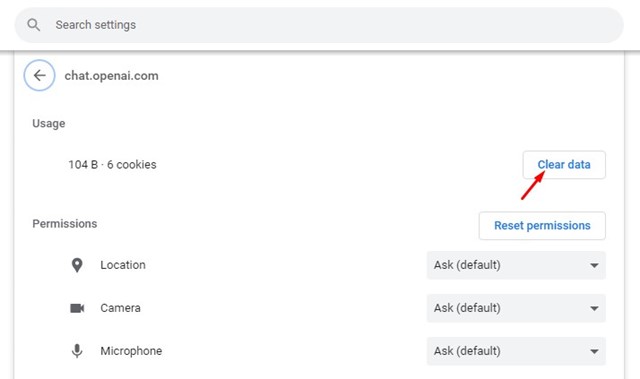
นั่นแหละ! การดำเนินการนี้จะล้างแคชและคุกกี้ของ ChatGPT ตอนนี้รีสตาร์ทเว็บเบราว์เซอร์และเข้าถึง ChatGPT อีกครั้ง คราวนี้คุณจะไม่ได้รับข้อความแสดงข้อผิดพลาด
5. ปิดใช้งานพร็อกซีเซิร์ฟเวอร์/VPN
การใช้พร็อกซีเซิร์ฟเวอร์หรือแอป VPN เป็นอีกสาเหตุสำคัญที่ทำให้ ChatGPT ‘รหัสข้อผิดพลาด 1020’ เมื่อแอป VPN ส่งที่อยู่ IP สแปมให้คุณ ไฟร์วอลล์ของ ChatGPT จะบล็อกและป้องกันไม่ให้คุณเข้าถึงไซต์
ดังนั้น หากคุณใช้พร็อกซีเซิร์ฟเวอร์เพื่อเข้าถึง ChatGPT ให้ปิดใช้งาน และรีสตาร์ทเว็บเบราว์เซอร์ของคุณ อีกทางหนึ่ง หากที่อยู่ IP จริงของคุณถูกตั้งค่าสถานะ คุณสามารถเปลี่ยนไปใช้เซิร์ฟเวอร์ VPN ของภูมิภาคที่รองรับเพื่อเลิกบล็อก ChatGPT
6. ใช้เว็บเบราว์เซอร์อื่น
หากคุณไม่สามารถเข้าถึง chat.openai.com เนื่องจากการปิดกั้น’Error Code 1020′ คุณต้องใช้เว็บเบราว์เซอร์อื่น
คุณสามารถเข้าถึง AI Chatbot โดยใช้เว็บเบราว์เซอร์อื่นๆ ที่รองรับ เช่น Firefox, Opera, Edge browser เป็นต้น หากปัญหาอยู่ในการตั้งค่าเว็บเบราว์เซอร์ของคุณ คุณสามารถเข้าถึงไซต์ได้จากเบราว์เซอร์อื่น หรือคุณสามารถรีเซ็ตเว็บเบราว์เซอร์ของคุณเพื่อแก้ไขปัญหาที่อาจเกิดขึ้น ต่อไปนี้เป็นวิธีรีเซ็ตเบราว์เซอร์ Chrome
1. เปิดเบราว์เซอร์ Google Chrome บนคอมพิวเตอร์ของคุณ พิมพ์ chrome://settings/reset/ แล้วกดปุ่ม Enter บนแถบ URL
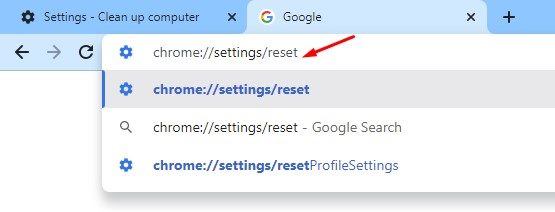
2. คลิก’กู้คืนการตั้งค่าเป็นค่าเริ่มต้นดั้งเดิม‘บนหน้าจอถัดไป
3. ถัดไป บนข้อความแจ้งรีเซ็ตการตั้งค่า ให้คลิกปุ่ม’รีเซ็ตการตั้งค่า‘
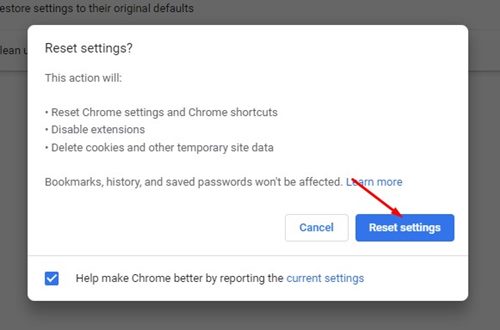
นั่นแหละ! การดำเนินการนี้จะรีเซ็ตเบราว์เซอร์ Chrome บนพีซีของคุณ
อ่านเพิ่มเติม: วิธีใช้ ChatGPT บน Chrome
รหัสข้อผิดพลาด ChatGPT 1020 การเข้าถึงถูกปฏิเสธอาจเป็นปัญหาได้เนื่องจากป้องกันการเข้าถึงเว็บไซต์ อย่างไรก็ตาม วิธีการที่ใช้ร่วมกันของเราจะช่วยให้คุณหลีกเลี่ยงข้อผิดพลาด ChatGPT และเข้าถึงได้ หากคุณทำตามขั้นตอนทั้งหมดอย่างระมัดระวัง ปัญหาน่าจะได้รับการแก้ไขแล้ว และหากคำแนะนำนี้ช่วยคุณแก้ไขข้อผิดพลาด อย่าลืมแบ่งปันกับเพื่อนของคุณ